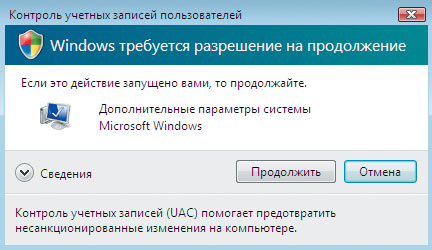
Внимание! Во время выполнения некоторых операций может появляться окно Windows требуется разрешение на продолжение
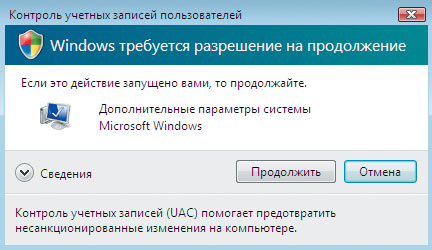
В этих случаях следует нажимать кнопку Продолжить
Откройте папку Центр управления сетями и общим доступом (Пуск > Панель управления > Сеть и Интернет > Центр управления сетями и общим доступом или Пуск > Сеть > Центр управления сетями и общим доступом)
Нажмите ссылку Установка подключения или сети
Выберите Подключение к интернету и нажмите Далее .
Если появится вопрос Использовать имеющееся подключение?, нужно выбрать Нет, создать новое подключение и нажать Далее
Выберите Высокоскоростное (С PPPoE).
Введите имя пользователя и пароль (согласно договору) и имя подключения (произвольно). Нажмите Подключить.
Сразу будет сделана попытка подключения. Можно нажать кнопку Пропустить либо дождаться завершения попытки.
Нажмите Все равно создать это подключение.
Подключение создано. Нажмите кнопку Закрыть.
Чтобы использовать созданное подключение для выхода в интернет нажмите Пуск > Подключение
Выберите созданное подключение и нажмите Подключиться
Нажмите Подключение.
Откройте Панель управления (Пуск - Настройка - Панель управления). Щелкните на значок Сетевые подключения.
Если значка нет - нажмите ссылку Переключиться к классическому виду.
В открывшемся окне нажмите на ссылку Создание нового подключения.
Откроется Мастер новых подключений.
Нажмите Далее.
Выберите Подключить к Интернету и нажмите Далее.
Выберите Установить подключение вручную и нажмите Далее.
Выберите Через высокоскоростное подключение, запрашивающее имя и пароль и нажмите Далее.
Введите название соединения, например ADSL, нажмите Далее.
Введите ваш логин (имя пользователя), пароль и подтверждение пароля, затем нажмите Далее.
Создание подключения завершено. Поставьте галочку Добавить ярлык подключения на рабочий стол и нажмите Готово.
Для выхода в Интернет нажмите Подключение.
В дальнейшем запускайте соединение с Интернетом с помощью созданного ярлыка на рабочем столе.
1. Перед созданием сетевого подключения нужно установить сетевой протокол PPPoE.
Если файлов, необходимых для установки протокола, на Вашем компьютере нет, то их можно взять с ftp-сервера. Скачать файл RASPPPOE_098B.ZIP можно по адресу: novgorod
Распакуйте содержимое архива RASPPPOE_098B.ZIP в произвольную папку, например в папку C:\PPPoE.
Откройте папку Сеть и удаленный доступ к сети (Пуск
- Настройка - Сеть и удаленный доступ к сети)
Найдите значок сетевого подключения (по умолчанию в Windows 2000 он называется
Подключение по локальной сети)
Нажмите на значок правой кнопкой мыши и в выпадающем меню выберите Свойства.
Нажмите кнопку Установить
Выберите Протокол и нажмите Добавить
Нажмите Установить с диска...
Введите путь к распакованным файлам из архива, или выберите его с помощью кнопки Обзор, затем нажмите ОК
Нажмите ОК
При появлении подобного сообщения каждый раз отвечайте Да
После завершения установки в списке компонентов должен появиться PPP over Ethernet Protocol.
Нажмите кнопку Закрыть.
2. Перейдите в папку с распакованными файлами архива и запустите файл RASPPPOE.EXE
Нажмите кнопку Create a Dial-Up Connection for the selected Adapter
На рабочем столе появится ярлык подключения с именем Connection through…
Запустите подключение с помощью этого ярлыка
Введите в поле Пользователь Ваш логин, а в поле Пароль Ваш пароль для выхода в Интернет.
Создание подключения закончено. Для выхода в Интернет нажмите кнопку Вызов.
Внимание! При изменении сетевых настроек операционная система может запросить установочный диск Windows 10. Если это произойдет, нужно будет указать путь к установочным файлам (дистрибутиву) Windows 10 на жестком диске или на компакт-диске.
1. Перед созданием сетевого подключения нужно установить сетевой протокол PPPoE.
Если файлов, необходимых для установки протокола, на Вашем компьютере нет, то их можно взять с ftp-сервера. Скачать файл RASPPPOE_098B.ZIP можно по адресу: novgorod
Распакуйте содержимое архива RASPPPOE_098B.ZIP в произвольную папку, например в папку C:\PPPoE.
Внимание! Если на Вашем компьютере установлена операционная система Windows 10 Second Edition, то Вам необходимо дополнительно сделать следующее: перейдите в папку с распакованным архивом и запустите файл 243199RUS8.EXE (или 243199US8.EXE в случае английской версии Windows).
Нажмите Да в этом окне и в следующем.
Откажитесь от перезагрузки.
Откройте окно настроек сети (Пуск - Настройка - Панель управления - Сеть):
Нажмите кнопку Добавить
Выберите Протокол и нажмите Добавить
Нажмите Установить с диска
Введите путь к распакованным файлам из архива, или выберите его с помощью кнопки Обзор, затем нажмите ОК
Выберите PPP over Ethernet Protocol (Windows 10/ME) и нажмите ОК.
После завершения установки в списке компонентов появится еще три сетевых компонента. Нажмите ОК
При копировании файлов появится следующее окно:
Нажмите Да
Перезагрузите компьютер.
2. Перейдите в папку с распакованными файлами архива и запустите файл RASPPPOE.EXE
Нажмите кнопку Create a Dial-Up Connection for the selected Adapter
На рабочем столе появится ярлык подключения с именем Connection through…
Запустите подключение с помощью этого ярлыка
Введите в поле Имя пользователя Ваш логин, а в поле Пароль Ваш пароль для выхода в Интернет.
Создание подключения закончено. Для выхода в Интернет нажмите кнопку Подключиться.